Comment utiliser la nouvelle fonction NameDrop sur votre iPhone ou votre Apple Watch
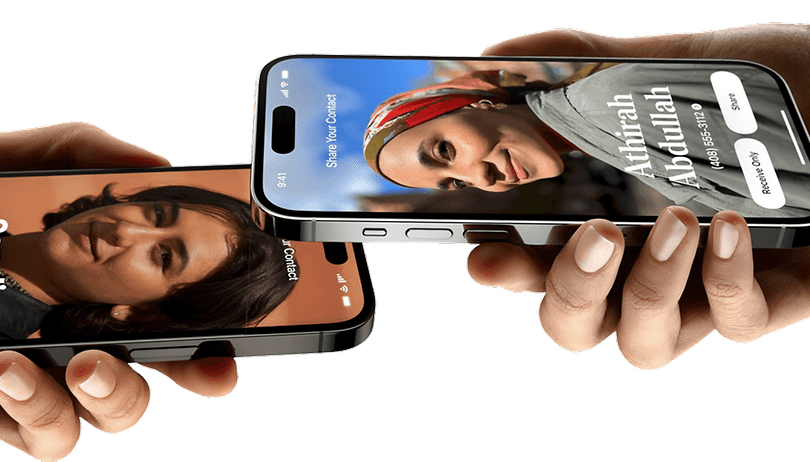

La bêta d'iOS 17 a été déployée avec de nombreuses nouvelles fonctionnalités pour les iPhone. Mais, l'une d'entre elles qui se distingue, c'est NameDrop. Il s'agit d'une version améliorée d'AirDrop d'Apple qui vous permet de partager instantanément des informations de contact entre les modèles d'iPhone et d'Apple Watch compatibles. Nous allons vous expliquer comment configurer et utiliser NameDrop.
Comment fonctionne NameDrop?
Comme la méthode classique de partage AirDrop, NameDrop vous permet de partager ou d'échanger des informations entre votre iPhone et un autre appareil. Mais, cela se limite à vos informations de contact telles que les numéros de téléphone et les adresses e-mail.
Cependant, cette méthode à plus d'avantages par rapport à la précédente, comme l'affichage d'animations et les affiches de contact.
Si le concept de NameDrop semble identique à celui d'AirDrop, la nouvelle fonctionnalité utilise la NFC et la bande ultra-large (UWB) pour se connecter à l'autre appareil au lieu du Bluetooth ou du Wi-Fi. La nouvelle fonction est intégrée à AirDrop et peut être utilisée pour lancer SharePlay ou transférer des contenus tels que des photos.
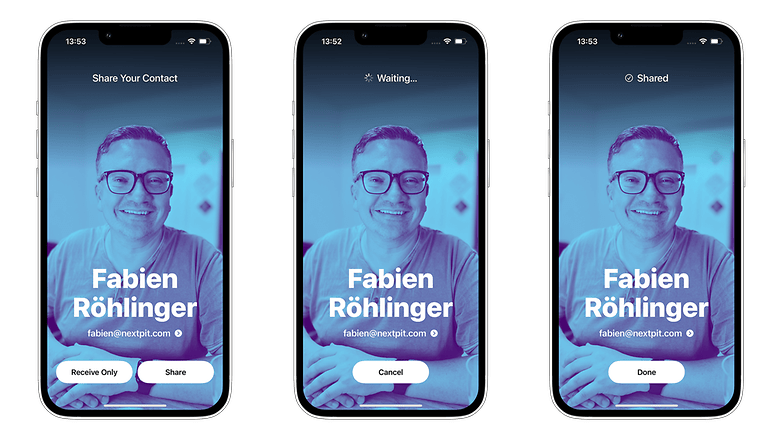
Comment utiliser NameDrop sur l'iPhone et l'Apple Watch?
Il n'est pas nécessaire de configurer ou de basculer quoi que ce soit dans les réglages AirDrop pour utiliser la fonction NameDrop. Elle fonctionne automatiquement, que votre appareil soit verrouillé ou déverrouillé. Il suffit que votre iPhone ou Apple Watch fonctionne sous iOS 17 ou watchOS 10.
- Découvrez les 20 astuces iOS pour maîtriser votre iPhone
Actuellement, la fonctionnalité est disponible pour les iPhone qui utilisent la version bêta d'iOS 17. La fonction NameDrop ne sera activée sur les Apple Watch qu'avec la version définitive de watchOS 10, qui arrivera en septembre.
Voici comment utiliser NameDrop entre iPhone:
- Approchez deux iPhone l'un de l'autre, de préférence en touchant la partie supérieure.
- Attendez que les effets de flux se terminent sur les deux iPhone.
- Une fois le jumelage effectué, un menu contextuel s'affiche avec l'affiche de contact, si elle a été ajoutée.
- Vous pouvez choisir de partager vos coordonnées ou de recevoir uniquement les informations.
- En appuyant sur le bouton Partager, vous envoyez le contact à l'autre ou aux autres iPhone.
- En sélectionnant le bouton Recevoir, vous pouvez prendre les informations sur le contact.
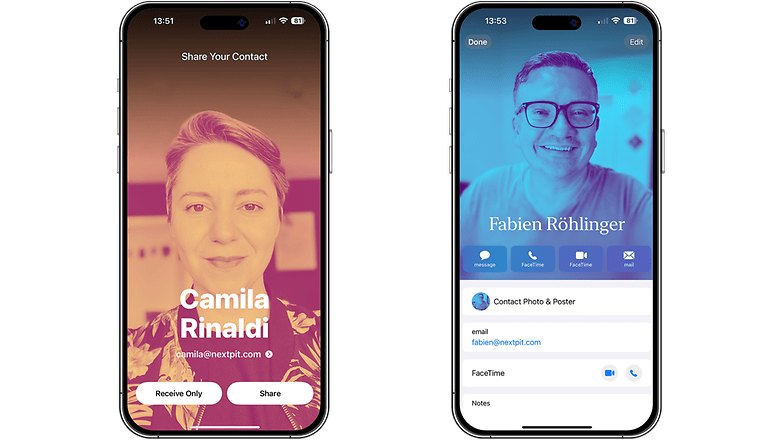
Répondre aux questions de sécurité et de confidentialité
NameDrop partage uniquement les coordonnées de votre iPhone ou Apple Watch, y compris l'affiche de contact et l'adresse e-mail. Il ne révèle pas de données sensibles telles que l'adresse du domicile. Par ailleurs, vous avez toujours la possibilité de ne recevoir que les contacts d'un autre utilisateur ou d'une autre utilisatrice.
Les modèles d'iPhone et d'Apple Watch qui prennent en charge NameDrop
Avant d'utiliser NameDrop, vérifiez que votre iPhone est compatible avec les dernières versions d'iOS. Pour les iPhone, il s'agit d'une fonction native sur iOS 17 et compatible avec les modèles allant de l'iPhone XR et l'iPhone XS jusqu'à l'iPhone 14 et l'iPhone SE 2 (2022). Vous trouverez ci-dessous la liste des iPhone pouvant utiliser cette fonction.
- iPhone XR
- iPhone XS (Max)
- iPhone 11 (Mini) et iPhone 11 Pro (Max)
- iPhone 12 (Mini) et iPhone 12 Pro (Max)
- iPhone 13 (Mini) et iPhone 13 Pro (Max)
- iPhone SE (2022)
- iPhone 14 (Plus) et iPhone 14 Pro (Max)
Le nameDrop-ing est également possible entre un iPhone et une smartwatch Apple, à condition que les deux appareils fonctionnent respectivement sous iOS 17 et watchOS 10. Dans le cas de l'Apple Watch, la fonctionnalité prend en charge l'Apple Watch Series 6 et les modèles ultérieurs.
- Apple Watch Series 6
- Apple Watch SE
- Apple Watch série 7
- Apple Watch SE 2e génération (2022)
- Apple Watch série 8
- Apple Watch Ultra
Quant à l'iPad, Apple n'a pas précisé si la fonction NameDrop serait ajoutée à ses tablettes dans iPadOS 17. Peut-être que cela pourrait être ajouté dans la prochaine version d'iPadOS.
Quelles sont les autres fonctionnalités d'iOS 17 que vous avez le plus hâte d'essayer? Aimeriez-vous voir plus de guides sur iOS 17?
Sur le même sujet, découvrez les nouveautés d'iOS 17 qui arriveront sur votre iPhone cette année. Lisez aussi les nouveautés d'iOS 17 Bêta 2.

















